Collapseとは
Bootstrapで用意されている、コンテンツのアコーディオン (折り畳み)
つまり表示/非表示ができる仕組み
使用するために、Bootstrapの各ファイルを読み込んでおく
<!-- bootstrapのcss,jsを読み込む -->
<link rel="stylesheet" href="https://stackpath.bootstrapcdn.com/bootstrap/4.3.1/css/bootstrap.min.css">
<script src="https://code.jquery.com/jquery-3.3.1.slim.min.js"></script>
<script src="https://stackpath.bootstrapcdn.com/bootstrap/4.3.1/js/bootstrap.min.js"></script>Collapseの使い方
トリガーとなるのはボタンやリンクなどのアンカー
( 詳しくは公式サイト参照 )
下記手順で簡単にコンテンツの表示/非表示が実装できる
- 表示/非表示したいコンテンツ要素のクラス名に
collapse、
IDに任意の文字列 (collapseExample)を付与する - トリガーとなるボタンやリンクに
data-toggle="collapse"や
表示/非表示したいコンテンツのIDなどを記載する
こんな感じ ↓
<!-- bootstrapのcss,jsを読み込む -->
<link rel="stylesheet" href="https://stackpath.bootstrapcdn.com/bootstrap/4.3.1/css/bootstrap.min.css">
<script src="https://code.jquery.com/jquery-3.3.1.slim.min.js"></script>
<script src="https://stackpath.bootstrapcdn.com/bootstrap/4.3.1/js/bootstrap.min.js"></script>
<!-- トリガーとなるリンク&ボタン -->
<a
data-toggle="collapse"
href="#collapseExample"
role="button"
aria-expanded="false"
aria-controls="collapseExample"
>
リンクで開閉させる
</a>
<button
type="button"
data-toggle="collapse"
data-target="#collapseExample"
aria-expanded="false"
aria-controls="collapseExample"
>
ボタンで開閉させる
</button>
<!-- /トリガーとなるリンク&ボタン -->
<!-- 対象のコンテンツ -->
<div class="collapse" id="collapseExample">
開閉させるコンテンツ
</div>
<!-- /対象のコンテンツ -->リンクとボタンは書き方が少し異なる
- リンクの場合
<a data-toggle="collapse"
href="#collapseExample"
role="button"
aria-expanded="false"
aria-controls="collapseExample">・hrefに、表示/非表示にしたい要素のIDを指定する
・role="button"を付与する
- ボタンの場合
<button data-toggle="collapse"
data-target="#collapseExample"
type="button"
aria-expanded="false"
aria-controls="collapseExample">・data-targetに、表示/非表示にしたい要素のIDを指定する
各属性の解説
- data-toggle
リンクでもボタンでも、トリガーとしたい要素には必須の属性 - aria-expanded
スクリーンリーダーに開閉状態を伝えるためのもの。
falseにしていると、デフォルトは閉じている (非表示) 状態
trueにすると、デフォルトは開いている (表示) 状態
何も指定しない場合の初期値はtrue - aria-controls
スクリーンリーダーに開閉対象を伝えるためのもの。 - role
ボタン(<button>)でない要素には全てrole="button"を付与する必要がある - href
リンクの場合、ここで開閉対象を指定する - data-target
ボタンの場合、ここで開閉対象を指定する
初期表示は「非表示」のCollapseデモ
- サンプルソース
<!-- bootstrapのcss,jsを読み込む (省略) -->
<!-- トリガーとなるリンク&ボタン -->
<a
data-toggle="collapse"
href="#collapseExample1"
role="button"
aria-expanded="false"
aria-controls="collapseExample1"
>
リンクで開閉させる
</a>
<button
type="button"
data-toggle="collapse"
data-target="#collapseExample1"
aria-expanded="false"
aria-controls="collapseExample1"
>
ボタンで開閉させる
</button>
<!-- /トリガーとなるリンク&ボタン -->
<!-- 対象のコンテンツ -->
<div class="collapse" id="collapseExample1">
開閉させるコンテンツ
</div>
<!-- /対象のコンテンツ -->- サンプルソースDEMO
リンクで開閉させる
開閉させるコンテンツ
初期表示は「表示」のCollapseデモ
- サンプルソース
<!-- bootstrapのcss,jsを読み込む (省略) -->
<!-- トリガーとなるリンク -->
<a
data-toggle="collapse"
href="#collapseExample2"
role="button"
aria-controls="collapseExample2"
>
リンクで開閉させる
</a>
<button
type="button"
data-toggle="collapse"
data-target="#collapseExample2"
aria-controls="collapseExample2"
>
ボタンで開閉させる
</button>
<!-- /トリガーとなるリンク -->
<!-- 対象のコンテンツ -->
<div class="collapse show" id="collapseExample2">
開閉させるコンテンツ
</div>
<!-- /対象のコンテンツ -->- サンプルソースDEMO
リンクで開閉させる
開閉させるコンテンツ
解説
aria-expanded="false"を取り除くことで、初期値のaria-expanded="true"になるのでスクリーンリーダーに「開」状態であることを伝える- コンテンツのclassに
showを追加することで初期から表示状態にする
表示/非表示切り替え時にボタン・リンクの文言も変えるCollapseデモ
Collapseには、イベントが設定されているので、それを利用する
詳細: https://getbootstrap.jp/docs/4.2/components/collapse/#events
- サンプルソース
<!-- bootstrapのcss,jsを読み込む (省略) -->
<!-- トリガーとなるリンク -->
<a
class="detail-trigger"
data-toggle="collapse"
href="#collapseDetail"
role="button"
aria-expanded="false"
aria-controls="collapseDetail"
>
詳細を表示する
</a>
<button
class="detail-trigger"
type="button"
data-toggle="collapse"
data-target="#collapseDetail"
aria-controls="collapseDetail"
>
詳細を表示する
</button>
<!-- /トリガーとなるリンク -->
<!-- 対象のコンテンツ -->
<div class="collapse" id="collapseDetail">
詳細内容詳細内容詳細内容
</div>
<!-- /対象のコンテンツ -->
<!-- 開閉時に文言を変える処理 -->
<script>
$(function() {
// 表示時
$('#collapseDetail').on('show.bs.collapse', function () {
$('.detail-trigger').text('詳細を閉じる');
});
// 非表示時
$('#collapseDetail').on('hide.bs.collapse', function () {
$('.detail-trigger').text('詳細を表示する');
});
});
</script>
<!-- /開閉時に文言を変える処理 -->- サンプルソースDEMO
詳細を表示する
詳細内容詳細内容詳細内容
Collapseの動作が「がたつく」場合
このように、開閉動作がガタガタする場合・・・
ガタガタするよ
開閉させるコンテンツ
- ガタつくソース
<!-- bootstrapのcss,jsを読み込む (省略) -->
<!-- トリガーとなるリンク -->
<a
data-toggle="collapse"
href="#collapseGataGata"
role="button"
aria-expanded="false"
aria-controls="cocollapseGataGata"
>
ガタガタするよ
</a>
<!-- /トリガーとなるリンク -->
<!-- 対象のコンテンツ -->
<div class="collapse p-4 m-4" id="collapseGataGata">
開閉させるコンテンツ
</div>
<!-- /対象のコンテンツ -->原因 & 解決策
collapse要素にpaddingやmarginなど余白を指定しているのが原因
collapse要素に余白指定をせずに、その中の要素に指定してあげると解決
- ガタつかないソース
<!-- bootstrapのcss,jsを読み込む (省略) -->
<!-- トリガーとなるリンク -->
<a
data-toggle="collapse"
href="#collapseNotGataGata"
role="button"
aria-expanded="false"
aria-controls="collapseNotGataGata"
>
ガタガタしなくなったよ
</a>
<!-- /トリガーとなるリンク -->
<!-- 対象のコンテンツ -->
<div class="collapse" id="collapseNotGataGata">
<div class="p-4 m-4">
開閉させるコンテンツ
</div>
</div>
<!-- /対象のコンテンツ -->
ガタガタしなくなったよ
開閉させるコンテンツ
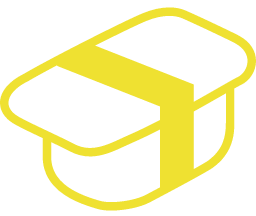
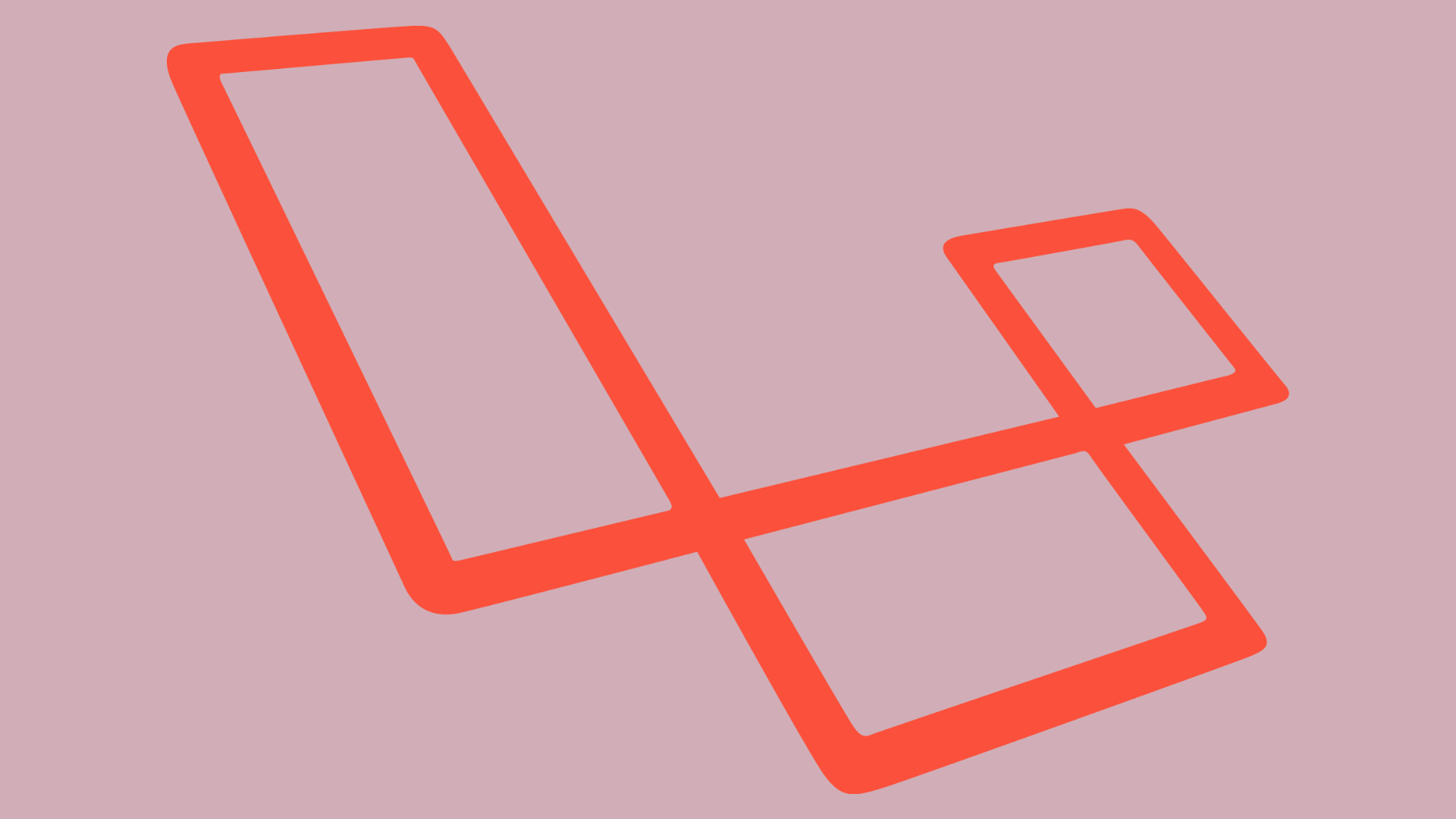
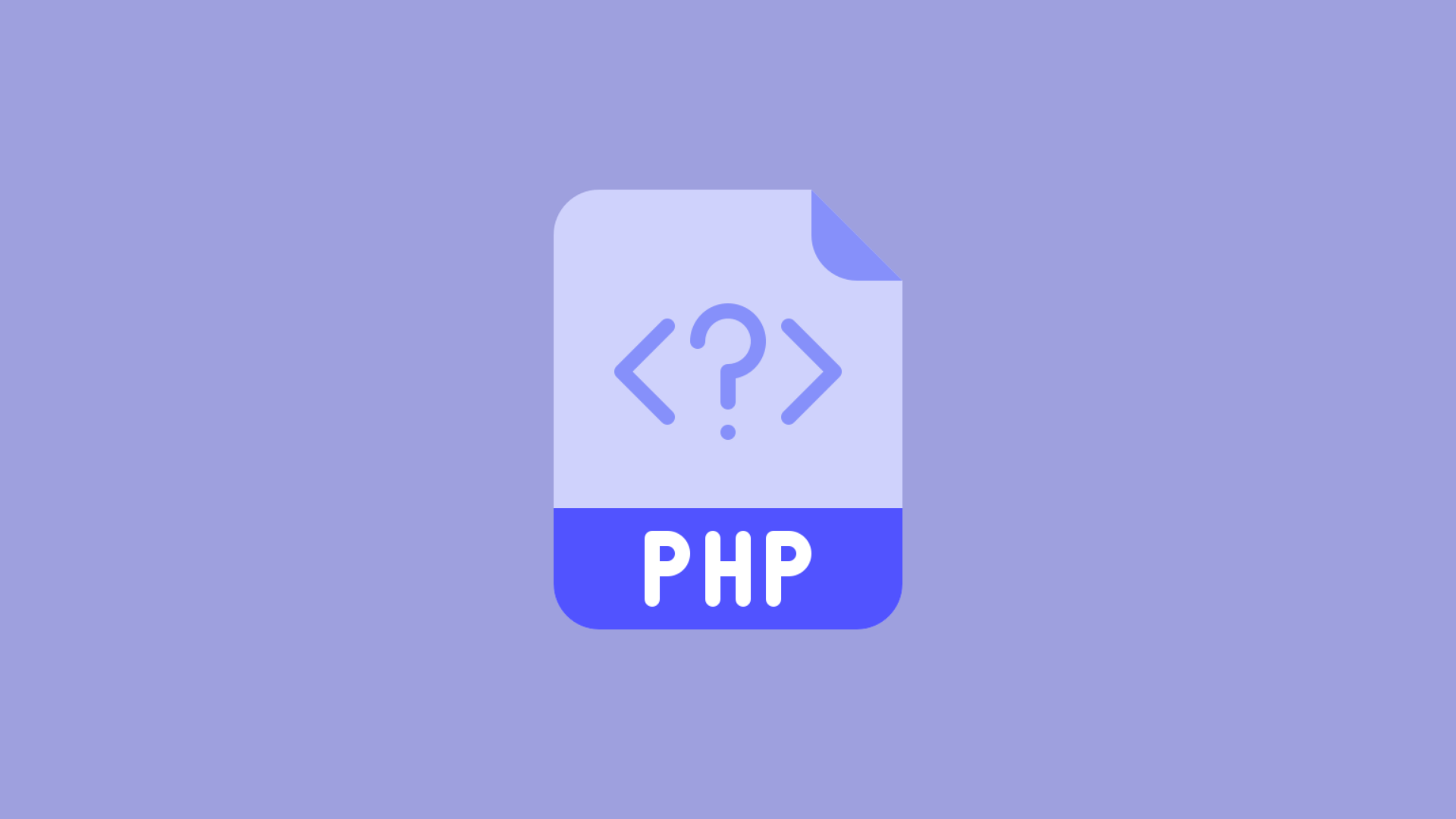

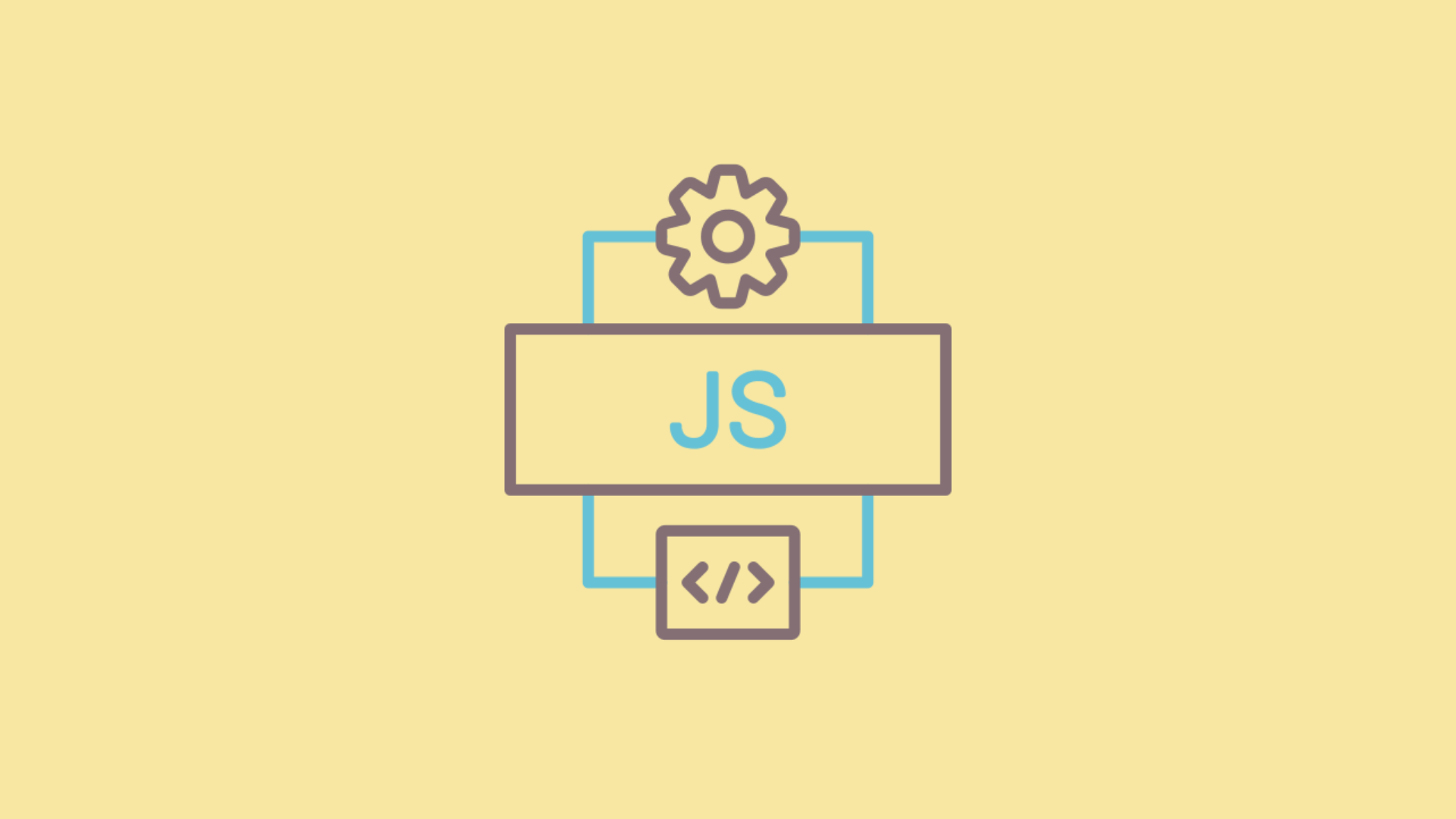
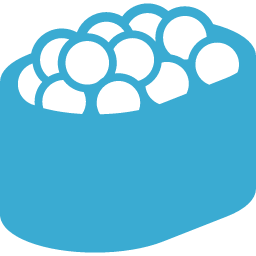
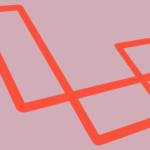
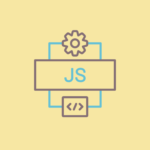

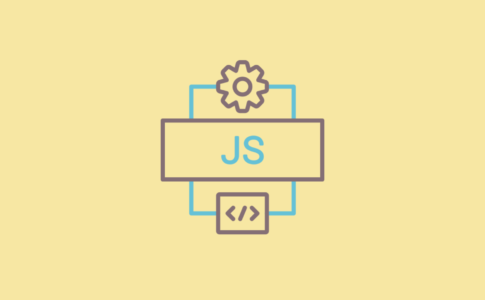
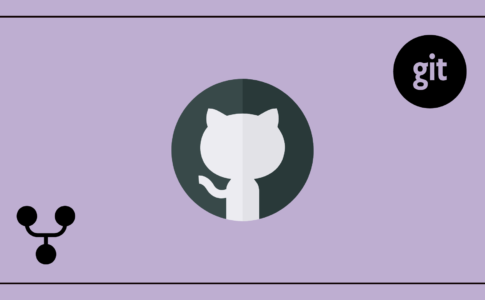


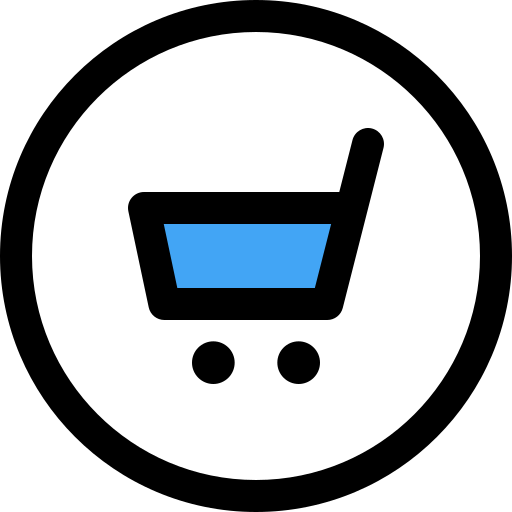
bootstrapの
collapseを使用した表示切り替え方法の基本と、ボタンやリンクのテキストも変更する方法のメモ